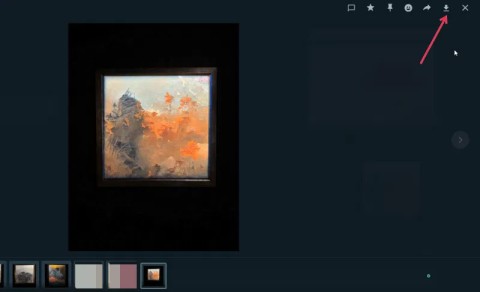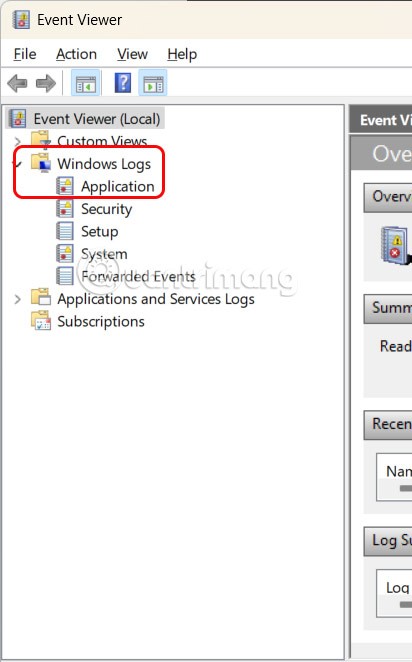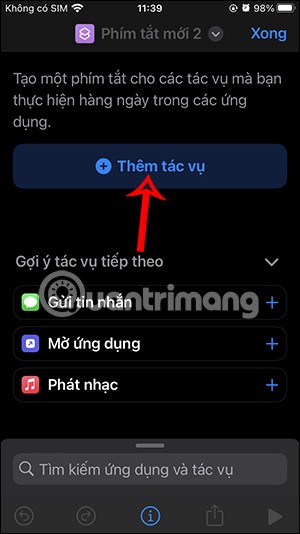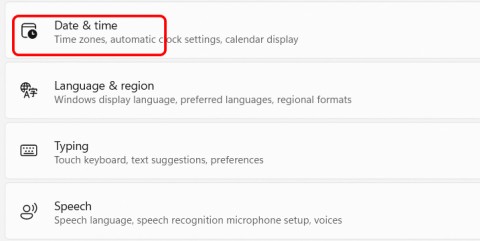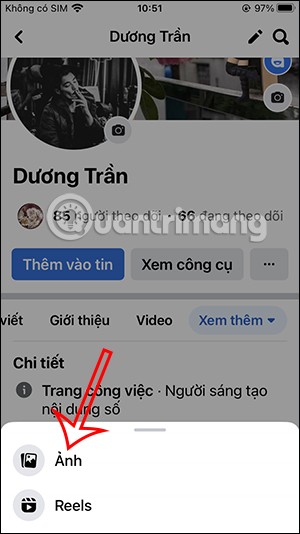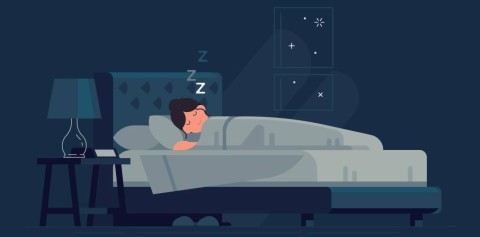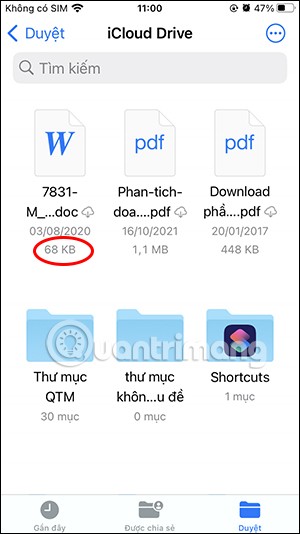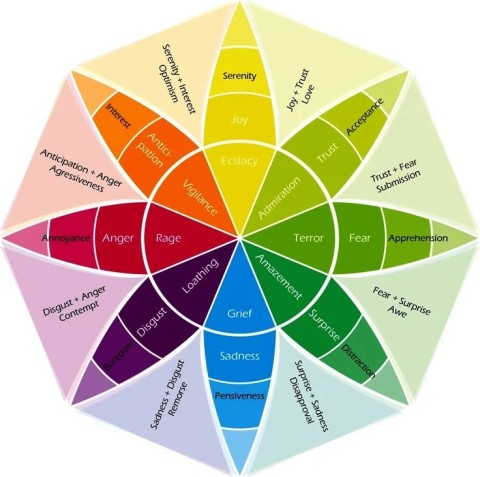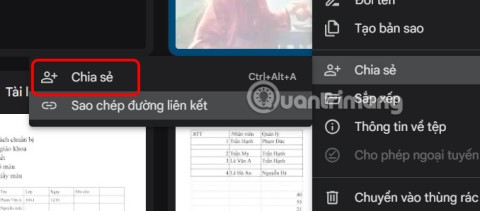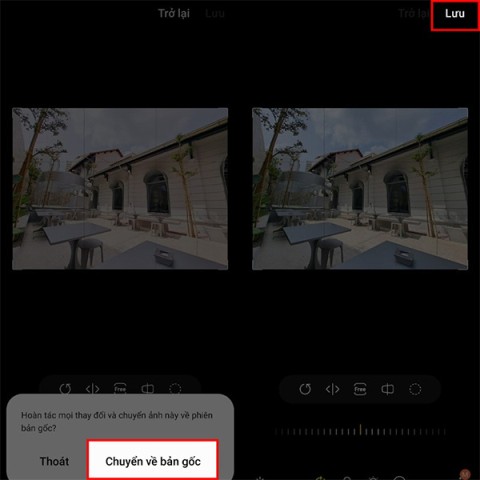Zmiana koloru włosów na zdjęciach to jedno z narzędzi do edycji zdjęć, które wiele osób uwielbia, ponieważ możemy dowolnie zmieniać kolor naszych włosów na taki, jaki chcemy. Obecnie istnieje wiele aplikacji do edycji zdjęć obsługujących narzędzia do zmiany koloru włosów, z których nie możemy nie wspomnieć, to aplikacja do edycji zdjęć PicsArt .
Dzięki tej aplikacji w kilku bardzo prostych krokach możemy szybko zmienić kolor włosów na zdjęciu na taki, jaki chcemy. Dzisiaj Download.vn pragnie przedstawić artykuł o tym, jak zmienić kolor włosów za pomocą PicsArt , zapraszamy wszystkich do zapoznania się z nim.
Instrukcja zmiany koloru włosów za pomocą PicsArt w telefonie
Krok 1: Aby zmienić kolor włosów na obrazku, najpierw otwórz aplikację PicsArt na telefonie.
Krok 2: W głównym interfejsie aplikacji kliknij ikonę „+” u dołu ekranu.
Krok 3: Wybierz zdjęcie, na którym chcesz edytować kolor włosów obiektu w telefonie.



Krok 4: Teraz w interfejsie edycji obrazu aplikacji kliknij Upiększ.
Krok 5: Przesuń pasek narzędzi na prawą stronę, a następnie dotknij elementu Kolor włosów .
Krok 6: W sekcji Fryzura wybierz jeden z dostępnych kolorów, aby zmienić kolor włosów postaci. Lub kliknij koło kolorów , aby wymieszać kolory.


Krok 7: Przesuń dwie kropki w kole kolorów, aby dostosować kolor, na który chcesz zmienić kolor włosów. Kliknij ikonę zaznaczenia w prawym rogu ekranu, aby zmienić kolor włosów na wybrany przez Ciebie.
Krok 8: Teraz kolor włosów osoby na zdjęciu zostanie zmieniony na wybrany przez Ciebie kolor. Aby zapisać tę zmianę, kliknij ikonę zaznaczenia w prawym górnym rogu ekranu.


Krok 9: Kliknij ikonę strzałki w prawym górnym rogu ekranu, aby wyeksportować obraz.
Krok 10: Kliknij przycisk Zapisz , aby zapisać obraz w telefonie.


Życzę powodzenia!